
Dolby Home Theater V4 neoficiálně i na starších Lenovech
27. 4. 2013 | 9
Softwarové rozšíření Dolby Home Theater V4 zvýrazní a vylepší zvuk na počítači. Jsou jím vybaveny prakticky všechny dnešní počítače Lenovo. Máte starší počítač nebo notebook Lenovo, který Dolby vybavený není? Nesmutněte, přinášíme český návod, jak rozšíření neoficiálně doplnit!
Software pro řízení a úpravu zvuku Dolby Home Theater v4 asi netřeba představovat. V současnosti jím disponuje prakticky každý počítač Lenovo. Pro ty, kteří vlastní některý ze starších notebooků Lenovo a přesto by jej rádi vyzkoušeli, přinášíme přeložený návod na jeho zprovoznění, doplněný o uživatelské zkušenosti. Postup spolu s instalačními soubory byl úspěšně odzkoušen na ThinkPadu T420i s Windows 8 Pro.
K čemu vlastně dolby slouží?
- Upravuje zvuk z integrovaných reproduktorů – zvyšuje hlasitost a snižuje zkreslení.
- Poskytuje lepší možnosti nastavení a práci se zvukovými profily.
Upozornění na úvod
Jedná se o neoficiální zvukové ovladače. Instalaci provádíte na vlastní zodpovědnost!
Možné problémy:
- Nefunkční audio výstup na dokovací stanici. Reproduktory a sluchátka je tedy třeba zapojovat přímo do notebooku.
- Ovladače pro Dolby jsou funkční pouze v kombinaci s interními reproduktory a výstupy skrze 3,5mm jack, HDMI nebo DisplayPort. Na zvuk přehrávaný například skrze Bluetooth sluchátka nemají vliv a jeho kvalita tím výrazně utrpí.
- I po připojení externích reproduktorů/sluchátek hraje zvuk stále z integrovaných reproduktorů. Tento problém by měl vyřešit restart počítače.
Co budeme potřebovat?
- Notebook Lenovo se zvukovou kartou Conexant nebo Realtek
- Instalační soubory Dolby, ke stažení ZDE
Případně:
Instalace tzv. nepodepsaných ovladačů ve Windows 8
Uživatelé Windows 8 se s největší pravděpodobností setkají s problémem u instalace upravených ovladačů Dolby. Z toho důvodu je třeba nejdříve zakázat vynucení podpisu ovladače. To provedeme následovně:
- myší najeďte do jednoho z pravých rohů
- zvolte položku “Nastavení” a následně “Změnit nastavení počítače”
- zde vyberte záložku “Obecné” a úplně dole klikněte v podnabídce “Spuštění s upřesněným nastavením” na tlačítko “Restartovat teď”
- počítač se restartuje a poté naběhne modrá plocha
- zvolte možnost “Odstranit potíže”, dále “Upřesnit možnosti” a poté “Nastavení spouštění”
- znovu klikněte na tlačítko “Restartovat”
- po chvíli počítač opět naběhne, tentokrát však v nabídce “Nastavení spouštění”
- zde stiskem klávesy F7 (nebo čísla 7) vyberte možnost “Zakázat vynucení podpisu ovladače”
- poté se znovu načte operační systém
Zákaz vynucení podpisu ovladače není permanentní, automaticky zmizí s prvním restartem počítače.
Instalace ovladačů
- odinstalujte stávající ovladače zvukové karty
- rozbalte archiv s instalačními soubory
- ze složky x86 nebo x64 (v závislosti na verzi systému) spusťte soubor DTPC.msi
- následujte průvodce instalací
zvolte “next”, v následujícím okně mějte zaškrtnutá políčka “install content assets”, “instal Driver:” a “DHT (release)”
spusťte instalaci a čekejte
v průběhu instalace vyskočí tato hláška, zvolte “přesto nainstalovat”
instalace ovladačů je hotova
Prvotní nastavení
- rozbalte archiv se souborem nastavení
- spusťte Dolby Tuning & Profile Creator a postupujte následovně:
U možnosti “ALL Tuning + profiles” klikněte na tlačítko “import”
Zvolte soubor nastavení ve složce, kam jste jej rozbalili a dejte “Otevřít”
- běžte do Ovládací panely / Hardware a zvuk / Zvuk
- dejte pravý klik a zaškrtněte “zobrazit odpojená zařízení”
- dvojklikem na “Reproduktory” otevřete vlastnosti reproduktorů
- v záložce “Upřesnit” nastavte “výchozí formát” na 24 bitů 192000 Hz
- potvrďte tlačítkem “OK”
- stejně postupujte i při nastavení sluchátek
- v otevřeném okně “Zvuk” přejděte do záložky “Záznam”
- dvojklikem na “Mikrofon” otevřete vlastnosti mikrofonu
- v záložce “Upřesnit” nastavte “výchozí formát” na Kanál 2, 24 bitů, 96000 Hz
- přepněte na záložku “Úrovně”
- Mikrofon nastavte na 70, zesílení mikrofonu na +12.0 dB
- stejně postupujte i při nastavení dalších mikrofonů
HOTOVO!
Zhodnocení na závěr
Na svůj ThinkPad T420i jsem nainstaloval Dolby Home Theater v4 přibližně před měsícem. Musím přiznat, že jsem k němu byl zpočátku hodně skeptický a očekával jsem maximálně lepší možnosti nastavení zvuku. O to více jsem byl upřímně překvapen, že DHT skutečně přinesl citelné zlepšení reprodukovaného zvuku. Konec konců zlepšení jsem se dočkal i v oblasti nastavení, takže jsem v podstatě spokojen. DHT pochopitelně neudělá z “chrchlátek” v pracovním notebooku Hi-Fi soupravu, nicméně i tak mi stála instalace za tu chvíli času, kterou jsem jí věnoval.
Největší negativa můžou u této neoficiální instalace představovat výše zmíněné problémy. A to především nefunkčnost zvukového výstupu na dokovací stanici, nebo nekvalitní zvuk reprodukovaný skrze bluetooth sluchátka. S přehráváním zvuku skrze integrované reproduktory i po zastrčení jacku sluchátek jsem se prozatím setkal jen jednou. Z integrovaných reproduktoru přitom vycházely pouze systémové zvuky a například hudba dál hrála ze sluchátek. Postačil restart a vše bylo zase v pořádku.
Zdroj: forums.lenovo.com
Related
AUTOR: Václav Švec
Odpovědět
Zrušit odpověďSouvisející příspěvky
Oblíbené články
Komentáře
Štítky
#LenovoTechWorld AMD AMD Ryzen Android Broadwell Dolby Dolby Atmos Dolby Vision gaming IdeaCentre IdeaPad Intel Intel Core JBL KitKat klávesnice Legion Lenovo Lenovo Yoga MediaTek Moto Motorola NAS (síťová úložiště) notebook nVidia problém recenze Skylake smartphone SSD tablet ThinkBook ThinkCentre ThinkPad ThinkVision TrackPoint Vibe video výběr notebooku Windows Windows 8.1 Windows 10 X1 Carbon Yoga řešení
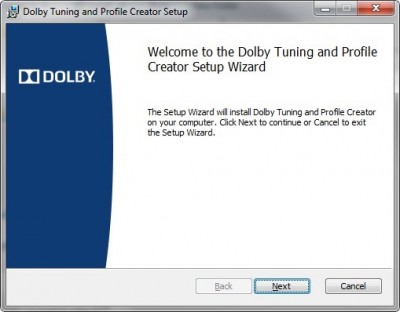
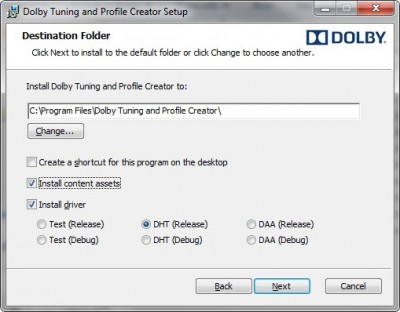
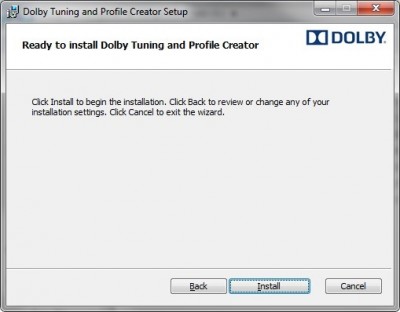
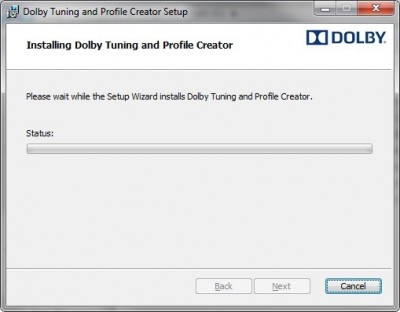
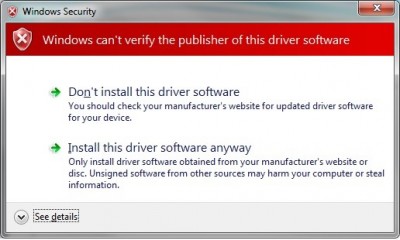
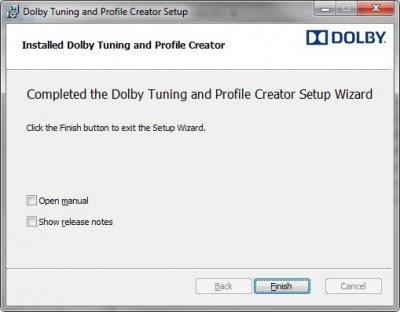
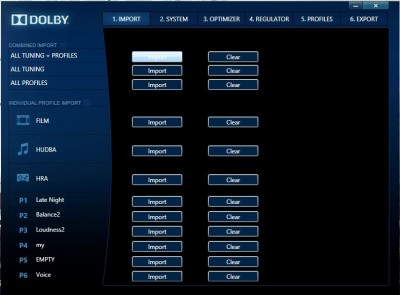
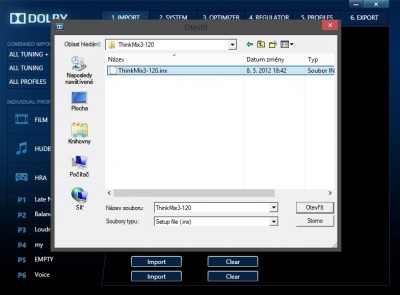
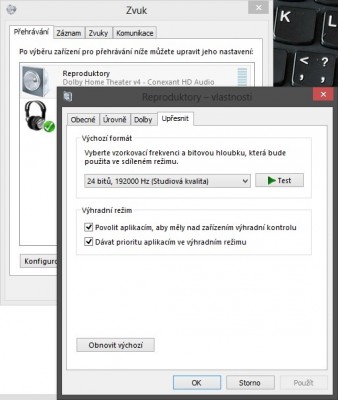









Zajímavé.
Škoda jen těch nepodepsaných ovladačů.
U windows 7 se to dá jednoduše řešit pomocí programu DSE. U win 8 mam dojem taky fungoval, ale někteří s ním měli problémy…
Pokud by do toho instalačního .inf souboru byly jen přidány ID hardwaru, tak by to jednoduše napravil následný force install originálních Dolby ovladačů přes Have a disk metodu…
Nezkoušel jste jenom zakázat/povolit zařízení když nastal ten problém, že hrály obojí reproduktory? Jednou se mi to, mam dojem, stalo i u sluchátek s externí USB zvukovkou a tohle stačilo…
můžeš prosím shrnout jak to funguje na e530, mám stejny model a zvažuji instalaci, mám win7 64x. předem dík :) hlavně zda to je znát ten rozdíl
Tak se mi povedlo nainstalovat svépomocí DHTv4 na mém TP Edge E530 s Conexant audio (Postup kdyžtak popíšu, nejspíš to půjde i se zachováním digitálního podpisu ;) ).
Nikde jsem ale v DHT nenašel možnost nastavení zvlášť EQ pro sluchátka a vestavěné reproduktory. Tím by to ale dost ztrácelo smysl….
Zdravim.
Mam lenovo Z510 a tento notebook uz ma podporu Dolby. Ked som na nom mal W7 tak mi to fungovalo. Po nainštalovani W8 som všetko nainštaloval tak ako ma byť a rozdiel nevidno. Dolby v4 spustim ale nefunguje, ziadny rozdiel ked vypnem teno program alebo zapnem. Neviete co s tym ???
Vdaka
Mám takový problém, že při každém spuštění písničky se mi Dt4 vypíná. Neví někdo co s tím? :(
[…] minulosti zde kolega Matěj Gottwald publikoval článek, kde představil možnost instalace zvukových ovladačů Dolby Audio i do ThinkPadů, které tuto […]
Mám lenovo Z580 a po přehrání Windowsu jsem program nainstaloval znovu ale problém je v tom,že v nastavení má pořád napsáno nepřipojeno a já nevím,jak to zprovoznit.Je to dost dobrý prográmek a já bych byl moc rád,kyby mi zase plně fungoval
Úspěšně funguje i na Windows 10 Pro 64bit na Lenovo X201 :)
Výborně, funguje na Lenovo Y510p, díky moc! :-)